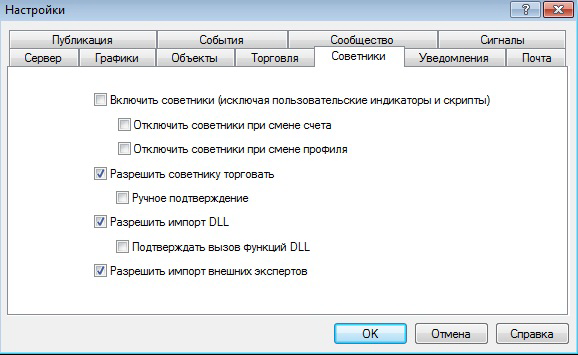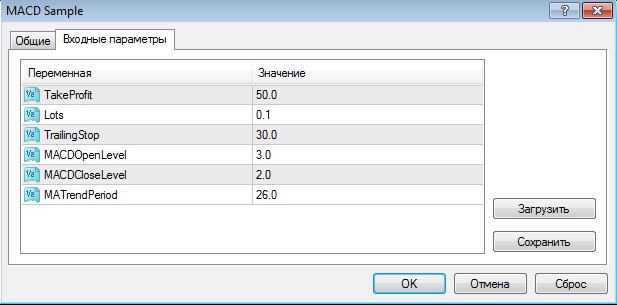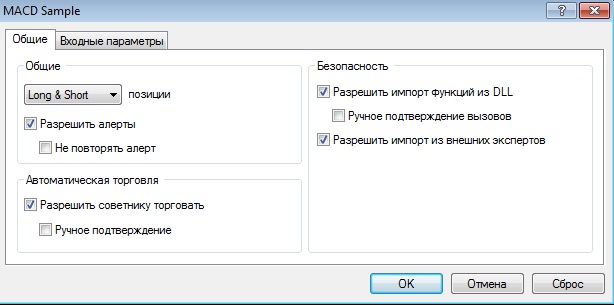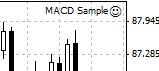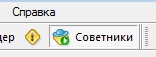Как установить советник в терминал Метотрейдер 4 пошаговая инструкция
|

Не знаете как установить советник в терминал Metatrader? Это несложно, тем более что каждый советник должен быть оснащен инструкцией на русском языке. Если же таковой вдруг не оказалось, не переживайте, мы Вам поможем. Итак:
|
1. Вы скачали вашего торгового робота – точнее, архив. Теперь распакуйте его и посмотрите, какие файлы входят в папку с ним. Сама программа обычно либо в формате mql, либо в ех4. Все же остальное – это, как правило, комплект с индикаторами (также имеют разрешение mql или ех4; отличить их от самого эксперта можно по названию), библиотеки (.dll) и т.д.
2. Далее найдите ту папку, в которой у Вас находится собственно сам терминал. Чаще всего он сохраняется в
C:\Users\ваше имя пользователя
\AppData\Roaming\MetaQuotes\Terminal
\тут номер ваш\MQL4\Experts ,
в папку experts (скорее всего, третья сверху), открываем и копируем прямо в нее главный файл с советником (mql или ех4). Если Вы посмотрите внимательно, Вы увидите, что в experts уже лежат два робота: MACD Sample и Moving Average.
3. Помимо основного файла, в распакованном архиве есть и другие – раскидаем их тоже по нужным папкам. Файл с разрешением .dll – это так называемая библиотека, которую надо поместить в experts/libraries. Файлы типа .set – это шаблоны настроек, которые необходимо разметить в experts/presets. Впрочем, их может и не быть. Наверняка будет присутствовать и несколько индикаторов, которые мы положим в папку experts/indicators.
4. Затем терминале в верхнем меню Выбираем Сервис – Настройки – вкладка Советники. Нам нужно проставить галочки во «Включить советники», «Разрешить советнику торговать», «Разрешить импорт DLL», «Разрешить импорт внешних экспертов».
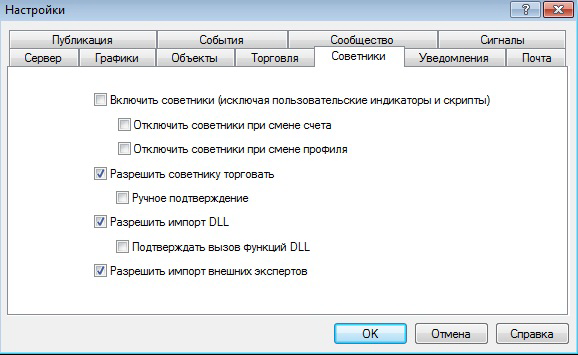
5. После этого в окне Навигатор находим вкладку Советники и Выбираем только что нами установленный. Удостоверимся, что у нас открыта именно та валютная пара, на которой мы планируем торговать, а также тот тайм-фрейм, который больше всего подходит для корректной работы эксперта (эти условия оговариваются в описании программы). Если все верно – перетаскиваем робота на график.
6. После того, как Вы сделаете это, появится окно с параметрами этого советника. Откройте вкладку «Входные параметры». Первая строчка - Lots – это размер лота, которым ваш советник будет открывать сделку. У Moving Average, например, это 0,1. Кликните на эту строчку дважды и введите желаемый Вами объем. У стандартных советников, которые преднастроены в терминале MetaTrader, нет таких функций, как установка stop loss или take profit. Однако в других, приобретенных Вами, эти значения также можно и нужно устанавливать. Кроме того, если Вы нажмете на кнопку «Загрузить», Вы попадете в папку experts/presets, в которую мы сохраняли шаблоны настроек – можете перенести их сюда, внести изменения, если потребуется, и сохранить заново, нажав на «Сохранить». Это будет ваш личный шаблон, который Вы сможете потом применять к практически любому советнику. Во вкладке «Общие» Вы сможете Выбрать, какие позиции программа может открывать:
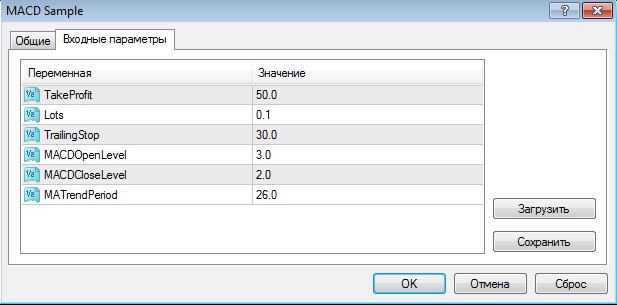
Long&Short – на покупку и на продажу, Long only – только на покупку, Short only – только на продажу. Также лучше поставить галочку в поле «Разрешить алерты». Алерт – это предупреждение, «тревожная кнопка». Советник будет информировать Вас, к примеру, что цена дошла до определенного уровня, или же о том, что скоро ордер закроется по stop loss. Чуть позже, после полной установки программы, мы ответим на вопрос, как установить алерт. А пока нажимаем «Ок».
7. Следующее действие: в правом верхнем углу нашего терминала находится название советника и должна быть улыбающаяся рожица – это значит, что советник работает.
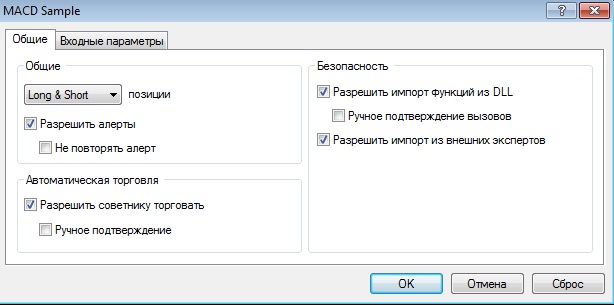
Если вместо нее стоит крестик, проверяем, нажат ли «плей» на кнопке «Советники» на верхней панели терминала.
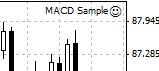
В том случае, если вроде как все верно, но программа, тем не менее, не работает, жмем на этот крестик и проверяем, что галочки стоят именно в таких полях.
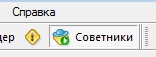
Теперь все должно работать!
8. Не торопитесь и не удивляйтесь, что ваш советник пока не начал открывать никаких сделок – он ждет подходящего момента в соответствии с заложенной в него стратегией.
|